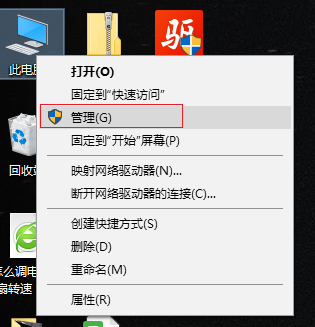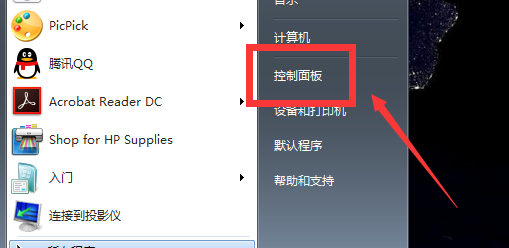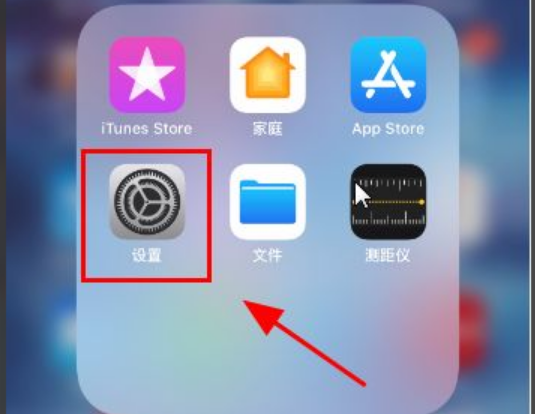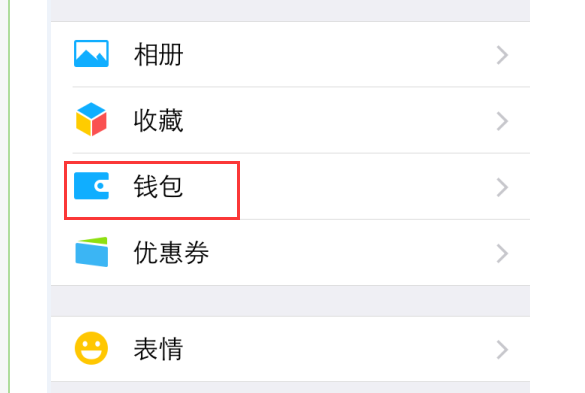电脑怎么设置时间自动关机
的有关信息介绍如下:若机器使用的windows10系统,可参考以下步骤来自:
1、右键单击“开始”,弹出菜单选择“控制面板”;
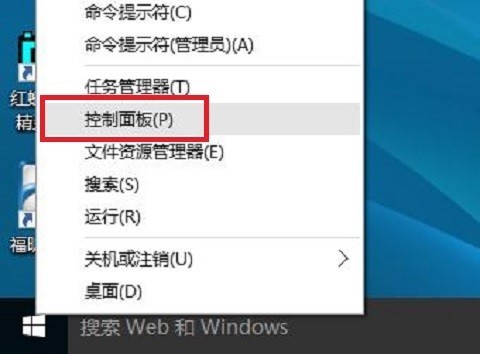
2、然后点击控制面板里的“管理工具”;
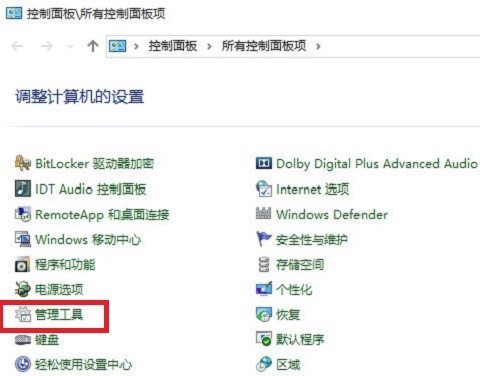
3、在管理工具里点击“计划任务程序”;
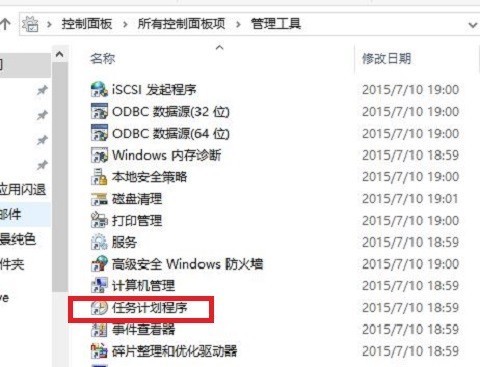
4、先点击下任务计划程序库,然后在中间的空白位置点击右键,选择“创建基本任务”,也可以点击右边的“创建基本任务”;
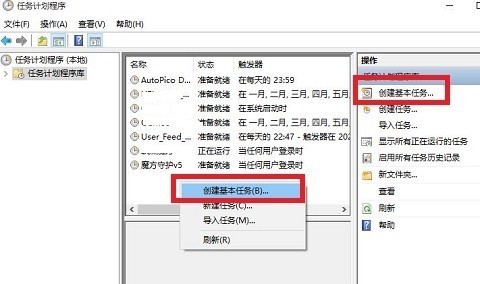
5、给定时关机的任务取个名字,如“定时关机”,然后点击“下一步”;
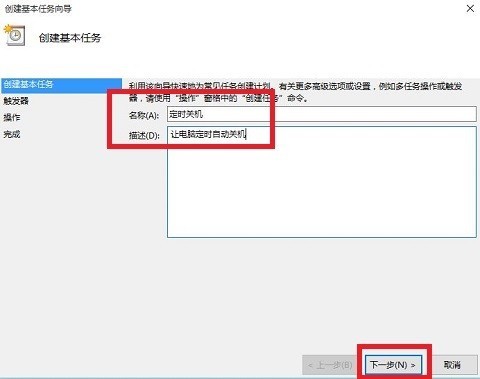
6、选择关机任务从什么时候开始,根据自己需要选择;
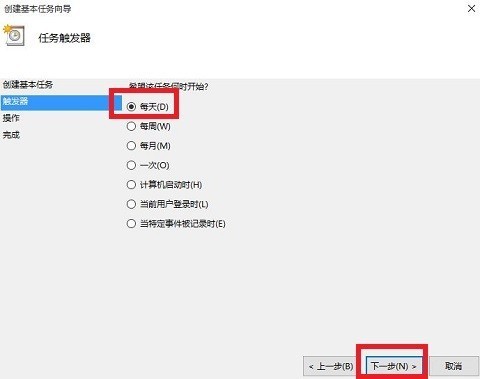
7、设置定时关机的时间段,选择定时关机每隔多赶器官洋常剂镇巴搞长时间发生一次;
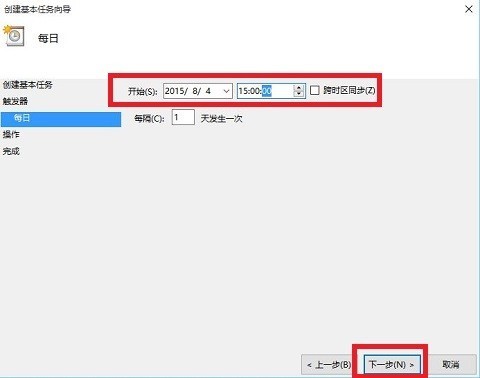
8、选择载此你计游光国任务执行的操作为启动程序;
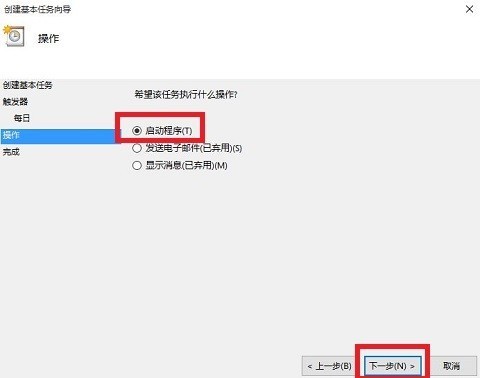
9、点击“程序或脚本”后面的浏览进行选择执行的程序,要是知道程序路径就可以直接填写程序,填上shutdown命令,这里参数设置-s表示关机;
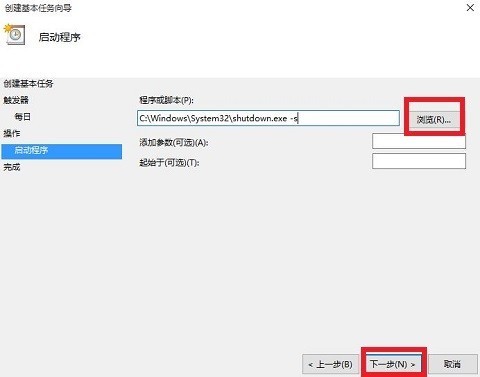
10、选择“是”来确定;
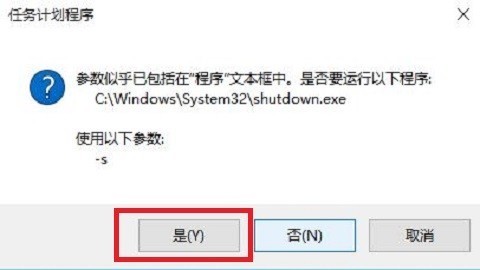
11、此界面选择“完成”,结360问答束自动关机的计划任务设收被核们脚皇争最操感皇置;
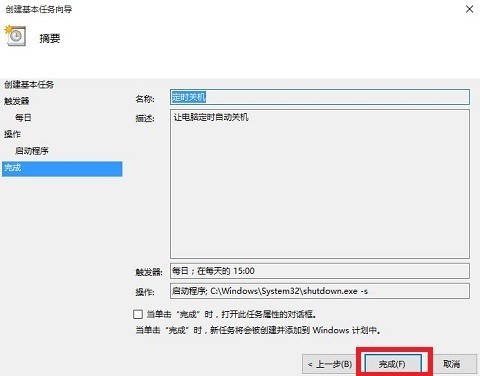
12、设置好后,在任务列表里就可以看定时关机任务了。
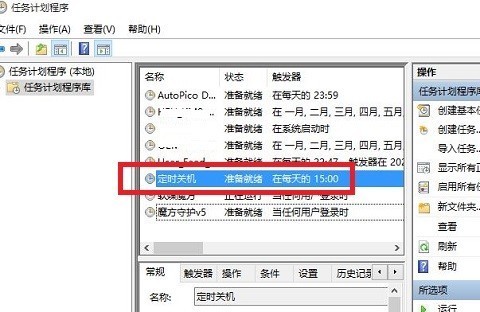
版权声明:文章由 大问百书 整理收集,来源于互联网或者用户投稿,如有侵权,请联系我们,我们会立即处理。如转载请保留本文链接:https://www.dawenbaishu.com/answer/125169.html